Уверете се, анимация, един човек тичаше като светкавица
За този урок съм използвал Macromedia Flash 8 програма.
1 Създаване на нов документ с необходимите параметри.
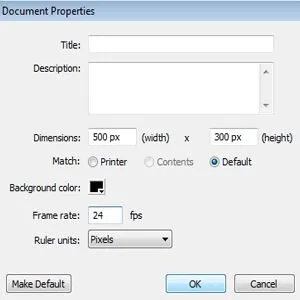
Създаване на Layer 2 и 2 се отнасят до тях: (Ground и мъже).
3 От слой (Ground), изберете "линия (N)" с инструменти, задаване на дебелина до 3 пиксела, цвят бял, и да ги привлече към хоризонталната линия, той ще бъде нашият повърхност, върху която да се изпълнява на мъжа, а след това се премести в 11 кадъра и да се създаде празен ключов кадър, като натиснете "F5" ключ.
4 се процедира върху слой (мъже), инструмент изберете "Pencil (Y)", настройте ширината на линията от 4 пиксела и бял цвят, щракнете върху първия кадър и направи първото положение, работещ човек. (За по-точна локализация на изображението на сцената, можете да отворите екранната владетел или мрежа "View -> Линии" и "View -> Grid -> Show Grid")
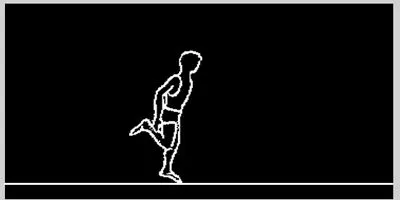
5 Отиди на втория кадър и натиснете бутона "F6", за да се създаде ключов кадър и въпреки че леко променя имиджа си на човек.
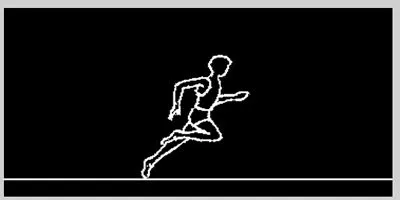
6 се повтаря до 11 кадъра, създаване на ключови кадри и промяна на образа на човек.
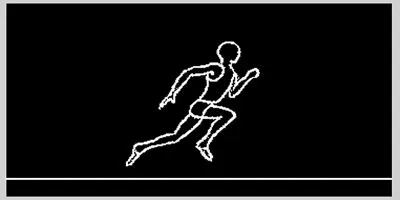
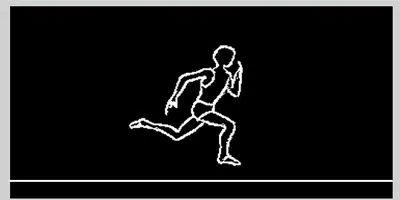
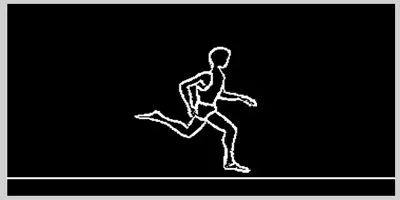
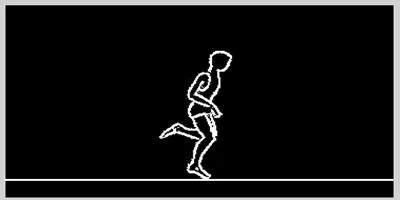
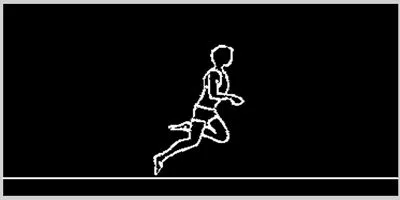
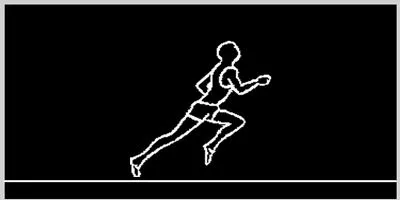


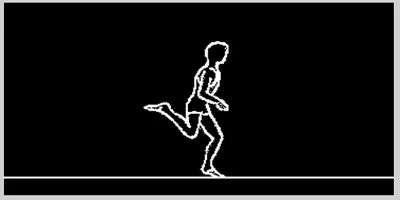
Сега можете да тествате филм "Контрол -> Test Movie".
От слой 7 (мъже) изберете всички рамки.
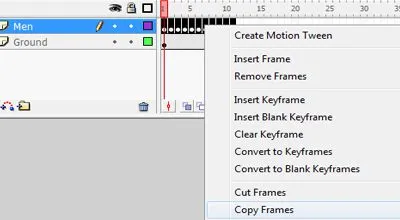
9 Отиди на главното меню "Добавяне -> New Symbol", за да създадете нов клип и да го наричаме "men_run".
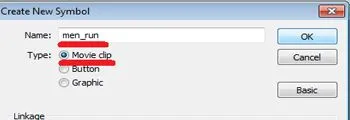
10 Сега сте в Clip Movie "men_run" изберете първия кадър, щракнете с десния бутон на мишката и от падащия списък изберете "Paste Frames".
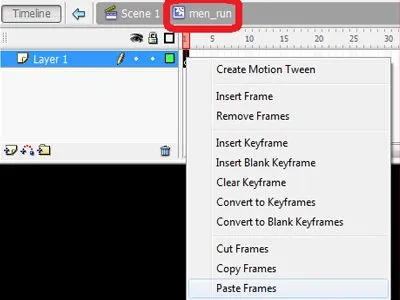
11 Върнете се на главната сцена, като кликнете върху линка.
12 на главната сцена, изберете слоя (мъже), изберете го, всички рамки, кликнете върху него десен бутон на мишката и от падащото меню изберете "Clear Frames", след като на tomzhe слой (мъже) на първия кадър от плъзгане от библиотеката на сцената ни филм "men_run".
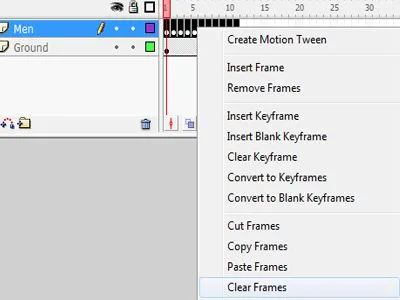
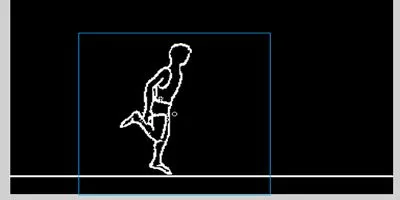
13 На 1 кадър слой (мъже), изберете инструмента "Free Transform Tool (Q)", ние натиснете бутона "Shift" и да намалим филм работещ човек, а след това на функцията "Избор Tool (V)" се движат нашия човек, който тича в изходна позиция.
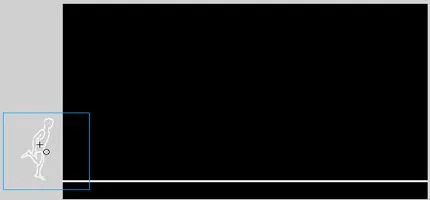
На слой 14 (мъже) създаване на анимация движение между кадрите 1 и 11.
15 Отиди на 30 кадъра на слой (мъже) и натиснете бутона "F6", за да се създаде ключов кадър.
От 16 до 30 изберете слой снимката (Ground) изберете своя ключов кадър 11 и да го преместите в рамките на 30 до повърхността, на която едно лице работи е нарисувана върху всички рамки. Изборът слой (мъже) и да се премести в нашия филм човек в крайно положение, а след това между 1 и 30 кадъра слой (мъже) създаване Tween.
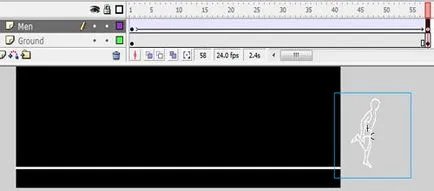
В този урок се свърши, отидете в най-горния елемент от менюто "Контрол -> Test Movie", за да видите резултата от тази работа.